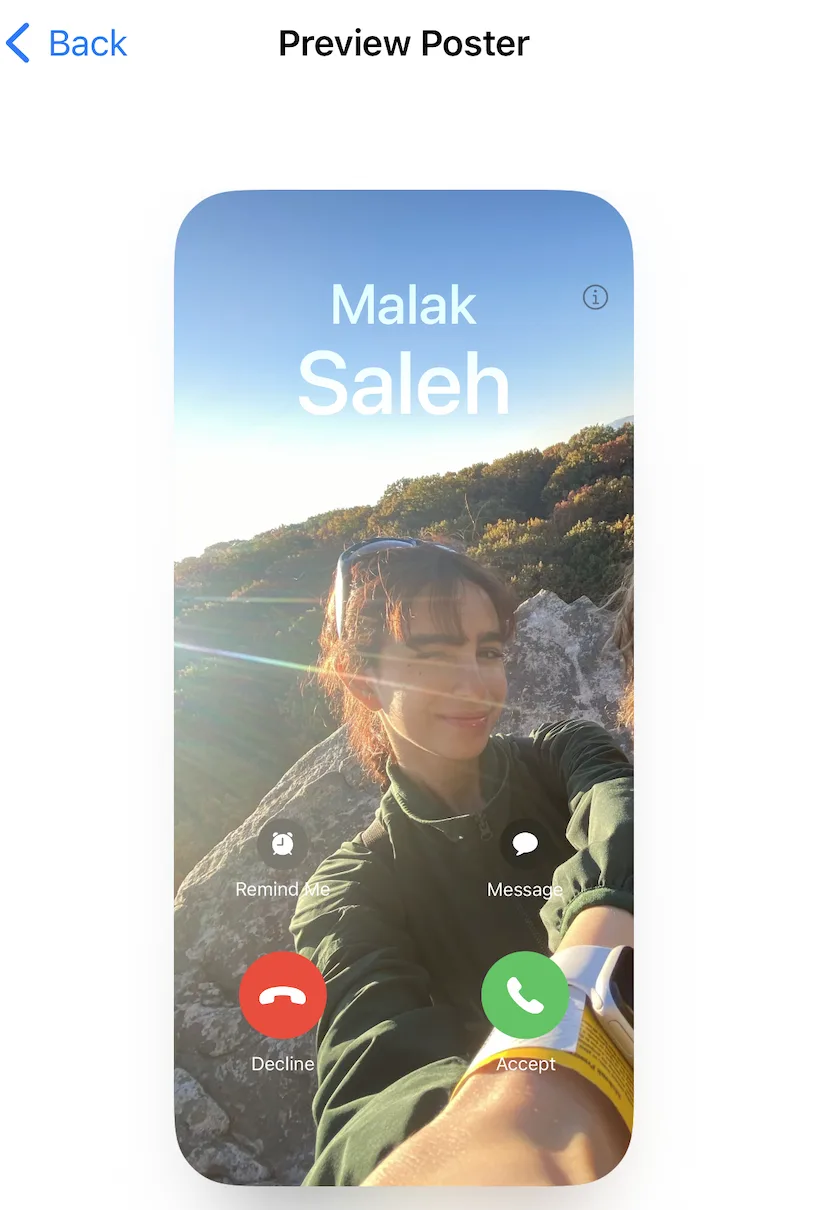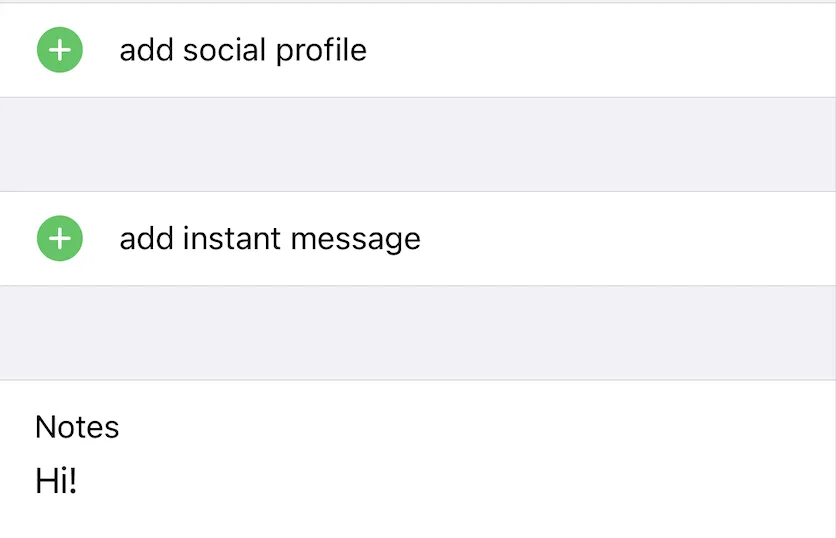هجدهم ماه سپتامبر، اپل به صورت رسمی نسخه آی اواس 17 را منتشر کرد. در آخرین نسخه از این به روز رسانی، ابزارهای جدیدی معرفی شده که تجربههای جدیدی برای هر کاربر صاحب آیفون ارائه میدهد. یکی از این قابلیتها، پوستر تماس است که به شما این امکان را میدهد تا نسخه دیجیتالی خودتان را ساخته و هنگامی که شما به کسی زنگ میزنید، آن عکس روی صفحه گوشی آنها ظاهر میشود. این عکس علاوه بر نمایش یک پُستر کارتونی، میتواند اطلاعات مد نظر شما را به مخاطب انتقال دهد مثلا شماره موبایل دیگر یا آدرس ایمیل و …
تنظیمات به اشتراک گذاری را انتخاب کنید
برای ساخت این پوستر ابتدا برنامه «Contacts» را باز کنید و گزینه My Card در بالای صفحه را انتخاب کنید. بعد گزینه Contact Photo & Poster را انتخاب کنید. قبل از ویرایش یا خلق عکس پوستری خود، این امکان را دارید تا گزینه به اشتراک گذاری را روشن یا خاموش کنید. اگر دگمه sharing یا به اشتراک گذاری را در حالت سبز قرار ندهید، وقتی به یک شماره جدید پیغام ارسال کرده یا با آن تماس میگیرید، پوستری که برای خود ساختهاید، برای آنها نمایش داده نمیشود.
اگر به اشتراک گذاری را فعال کنید، دو گزینه جلوی روی شماست. اول، میتوانید انتخاب کنید که تصویر پوستر فقط برای افراد لیست مخاطبین شما نمایش داده شود. قابلیت « Always Ask» هم برای این ابزار فعال است و میتوانید با انتخاب آن هربار که کسی زنگ میزند، انتخاب کنید که آیا پوستر شما را ببیند یا خیر.
ویرایش عکس و پوسترتان
بعد از اینکه Contact Photo & Poster را انتخاب کرده و تنظیمات به اشتراک گذاری را نیز تعیین کردید، به صفحه بعد منتقل میشوید که عکس پوستر فعلی شما را نشان میدهد( البته اگر قبلا برای خود یکی درست کرده باشید). اگر قبلا برای خود پوستر درست نکردهاید، یک صفحه خالی میبینید و از همین جا میتوانید آواتار خود را درست کنید.
اگر میخواهید یک پوستر جدید درست کنید، گزینههایی در اختیار دارید که پوستر آواتار، بیشترین شباهت را به چهره شما داشته باشد. میتوانید یک تصویر از عکسهای داخل گوشی انتخاب کنید، یک عکس جدید بیندازید یا یک مونوگرام ساده انتخاب کنید.
همچنین میتوانید از یک مموجی استفاده کنید- مموجی یک آواتار مجازی کارتونی است که میتوانید طراحی کنید تا شبیه شما شود. وقتی عکس پوستر خود را انتخاب کردید یا یک آواتار ساختید، میتوانید آن را کراپ کرده یا ظاهر آن را برای نمایش به مخاطب تغییر دهید. این پوستر داخل یک حباب دایرهای روی صفحه گوشی مخاطب پدیدار میشود.
اگر میخواهید اطلاعات شما به مخاطب نشان داده شود، از همین جا میتوانید آن اطلاعات را وارد کرده یا ویرایش کنید، مثلا آدرس ایمیل، شماره تماس دیگر، اضافه کردن پروفایل شبکههای اجتماعی و یا نوشته به خصوصی را از همین جا وارد میکنید. همچنین میتوانید مخاطب خود را که مثلا یکی از اعضای خانواده شماست، وارد contact card خود کنید و داخل گوشی خود خانواده مجازی خود را شکل دهید.
ساخت contact card برای دوستان یا خانواده
در برنامه Contacts، به همین ترتیبی که در بالا ذکر شد میتوانید پوستر مخاطبان خود را ساخته یا ویرایش کنید. برای مخاطب جدید هم گزینه + را از بالای صفحه سمت راست انتخاب کنید تا یک صفحه جدید برای اضافه کردن یک مخاطب جدید باز میشود. در این قسمت، وقتی گزینه اضافه کردن عکس(Add Photo) را انتخاب میکنید، دقیقا پروسهای که برای ساخت پوستر خود انجام دادهاید را انجام میدهید تا کارت مخاطب جدید کامل شود. این قابلیت، به خصوص مواقعی کاربرد دارد که مخاطب مد نظر پوستر دیجیتالی خود را ندارد و یا اینکه به تازگی آیفونی خریده که آیاواس 17 روی آن نصب شده است.
منبع: engadget